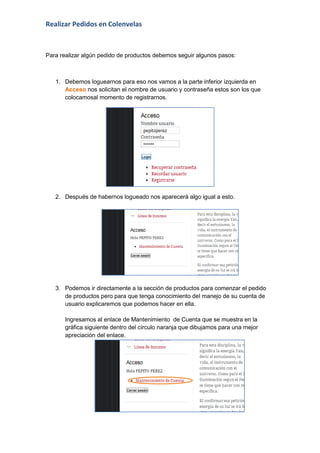
Realizar un Pedido
- 1. Para realizar algún pedido de productos debemos seguir algunos pasos:<br />Debemos loguearnos para eso nos vamos a la parte inferior izquierda en Acceso nos solicitan el nombre de usuario y contraseña estos son los que colocamos al momento de registrarnos.<br />Después de habernos logueado nos aparecerá algo igual a esto.<br />Podemos ir directamente a la sección de productos para comenzar el pedido de productos pero para que tenga conocimiento del manejo de su cuenta de usuario explicaremos que podemos hacer en ella.<br />Ingresamos al enlace de Mantenimiento de Cuenta que se muestra en la gráfica siguiente dentro del círculo naranja que dibujamos para una mejor apreciación del enlace.<br />1948815889000<br />En la parte de contenido de página nos aparecerá la información de la cuenta del cliente a la cual podemos acceder a diferentes opciones explicaremos como trabajar en ellas.<br />131064071564500Información de Cuenta: En este enlace nos lleva directamente a un formulario el cual contiene los datos que en un principio llenamos al momento de registrarnos. En este formulario podemos Actualizar algunos datos si es que se da el caso por ejemplo si se ha cambiado de dirección o a cambiado de teléfono.<br /> <br />265366575946000Información de Envió: Esta parte es para poder agregar una nueva dirección de envió del pedido hecho por usted. Básicamente el sistema por defecto toma los datos de facturación el cual dio en el momento de registrarse pero si desea agregar otros datos de dirección de envió lo puede hacer dando clic que se muestra dentro del circulo naranja.<br />7296151471930<br />Igual que en el formulario de registro acá debes llenar los datos requeridos y los opcionales si lo desea.<br />Información de Pedido: En este parte nos mostrara la información de todos los pedidos que se hagan y su estado, pero más adelante veremos un ejemplo de cómo aparecerá si fuera su caso. 276796539179500<br />Para hacer un pedido de productos debemos dirigirnos a la zona de productos<br />1748790356870<br />En esta sección veremos los productos clasificados por categorías para ver los productos debemos ingresar a la que se desea. En este caso solo haremos la compra de un producto. <br />Entramos a la categoría Línea Decorativa<br />1624965358775<br />Luego nos aparecerá unas subcategorías en esta categoría, aquí podremos escoger que tipo de línea de productos queremos para luego así seleccionar el producto que quiera o necesite el cliente de ejemplo entraremos al de vela pantalla.<br />11106151040130<br />En esta parte nos mostrara todos los productos que contenga esta subcategoría en esta caso solo contiene un solo producto.<br />Normalmente aparece información sobre el producto el precio hay un enlace en el cual se puede ver más detalles del producto y esta el botón el cual podemos escoger la cantidad de productos a pedir o comprar y el de Añadir al carro de compras en este ejemplo seleccionaremos 2 y lo agregaremos al corro de compra.<br />El carro de compras está en la parte media de la página a la derecha el cual siempre está desde el momento que visitas la página, por defecto siempre este vacío. <br />En el momento que le damos clic al botón <br />Nos saldrá un mensaje temporal avisándonos que se agregado un producto al corra de comprar y nos preguntara si deseamos realizar el pedido inmediatamente o si desea continuar en caso que se demore al elegir el sistema tomar por defecto continuar la compra.<br />Inmediatamente se agrega el producto en el carro de compras<br />Aquí podemos ver que nos muestra el enlace que nos llevara a Mostrar el Pedido o recuperar la cesta nos llevara a las categorías de productos nuevamente si queremos seguir adicionando productos al carro.<br />2348864993774002720340669925<br />En este ejemplo le daremos Mostrar pedido, el cual nos llevara a la área de pedido aquí aparece información de los productos que estén el carro de compras, nos muestra información del producto tal como se ve, también está la posibilidad de agregar más productos simplemente cambiando la cantidad y dando clic en el botón actualizar 341566575501500<br />503491529845000<br />En caso que no queramos comprar el producto solo le damos clic al botón para que lo elimine del carro de compras.<br />Bueno siguiendo con el ejemplo si ya no queremos adicionar más productos damos clic en Terminar compra<br />Luego el sistema nos mostrara la siguiente página en el cual aparece los productos que seleccionamos en este punto todavía podemos hacer cambios en cuanto la cantidad de productos o eliminarlos del pedido, también nos muestra los Datos de facturación en este punto podemos dejarlo tal y como aparece por defecto o hay un enlace el cual nos da la posibilidad de actualizar la Dirección de Facturación, más abajo especifica que el sistema tomara por defecto los datos de facturación para el envió de los productos pero también tiene la posibilidad por medio del enlace de cambiar la Dirección de envió.<br />53911531457900237744027647900<br />Si todo está bien le damos clic al botón siguiente.<br />En el siguiente página nos seguirá mostrando los productos que están en el carro de compra y tenemos la posibilidad de agregar mas cantidad o quitarlos del carro.<br />Más abajo nos muestra los métodos de pago.<br />Hay dos opciones:<br />Contra entrega el cual está por defecto <br />Transferencia bancaria en esta parte si la seleccionamos tendremos que llenar un pequeño formulario de la cuenta bancaria la cual nos la entidad bancaria transferirá el dinero por la compra de los productos. <br />En este caso lo dejamos en el método de contra entrega seguidamente le damos clic al botón siguiente.<br />En la siguiente página nos muestra los productos seleccionados para el pedido pero en este punto ya no podemos hacer cambios, eliminación o adicionar más productos en la parte inferior nos muestra la información de la dirección de envió y el método de pago, seguidamente nos muestra un cuadro de notas donde podemos agregar algún comentario que debamos tener en cuenta.<br />Damos clic en enlace para ver las condiciones del servicio y si estamos conformes le damos clic a la casilla en el cual aceptamos las condiciones<br />Después dar clic en confirmar pedido.<br />Luego nos aparecerá un mensaje con el siguiente mensaje<br />En este momento ya el pedido ha sido enviado y en espera de confirmación. Si queremos ver los detalles del pedido damos clic en el enlace. <br />10058401170940<br />27241534417000Nos mostrara esta página<br />Hasta estos momentos ya hemos terminado con el pedido<br />Ahora si quieres ver el estado del pedido en otra ocasión cuando volvamos a loguearnos o si sigues conectado al sistema te vas a la parte de Mantenimiento de cuenta mencionada al principio de esta ayuda<br />En este momento en la página de Mantenimiento de cuenta ya nos aparece el pedido que hemos hecho anteriormente.<br />5867401876425<br />En este punto podemos ver el estado del pedido o podemos dar clic para poder ver nuevamente los detalles del pedido en el botón<br />Por ejemplo si el pedido está confirmado aparecería esto quiere decir que ya fue revisado y está listo para su futura entrega.<br />23488651958340<br />
